1、这里路由器之家(win7sky.Com)边肖以新路由器为例,介绍腾达WiFi密码修改教程。以电脑和手机为例分享修改密码的方法。
2、第一,电脑版
3、可以用电脑设置腾达路由器的WiFi密码,用网线将电脑连接到腾达路由器的局域网端口或者将笔记本电脑无线连接到腾达路由器的WiFi。
 【资料图】
【资料图】
4、连接并登录到路由器。
5、将腾达的无线路由器与电脑的网线或wifi连接,然后打开浏览器,在浏览器的地址栏输入http://tendawifi.com或http://192.168.0.1。如果没有设置登录密码,可以直接登录。
6、如果设置了密码,输入管理密码,登录后台。
7、
8、输入管理密码并登录管理界面。
9、设置(修改)WiFi密码。
10、按照路径:【无线设置】-【无线密码】-设置想要设置的密码(这里边肖设置114luyou为WiFi密码)-【确定】
11、
12、设置密码后,记得点击【确定】。
13、这样,腾达路由器WiFi密码设置方法教程电脑版就完成了。下面是修改手机版的方法。
14、第二,手机版
15、用手机设置腾达无线路由器的WiFi密码,必须连接并登录腾达路由器的管理界面。本文以新版腾达F9为例,分享手机设置腾达WiFi密码的方法。
16、第一步:将手机连接到腾达路由器的wifi。
17、手机已经连接了腾达无线路由器wifi,跳过这一步即可。
18、打开手机的wlan(安卓系统)/WLAN(苹果系统)搜索连接腾达无线路由器的wifi。
19、
20、连接腾达的wifi
21、登录路由器的管理界面。
22、打开手机浏览器,在浏览器地址栏输入http://tendawifi.com或http://192.168.0.1,打开路由器的管理后台(如果有后台密码,输入后台密码,登录后台界面)。
23、对了,点击右上角的【第三】栏。
24、容易出错的提示:
25、在设置路由器时,经常会遇到无法登录路由器管理界面的情况,腾达的路由器也不例外。解决方法可以参考。
26、腾达路由器登录网站打不开怎么办?
27、选择【无线设置】
28、在三道杠的菜单内选择【无线设置】的栏目
29、
30、选择【无线设置】
31、修改wifi名称和密码
32、这里根据需要wifi名称和密码可以同时修改也可以只修改一项,记得修改完以后重新连接新的wifi,小编修改后的wifi名称和密码分别是:114LuYou和114luyou。
33、
34、修改完记得点【确定】
35、
36、无线连接将断开,请重新连接新的wifi并输入对应的wifi密码
37、
38、搜索并重新连接新wifi
本文到此结束,希望对大家有所帮助。
关键词:
 首页
首页














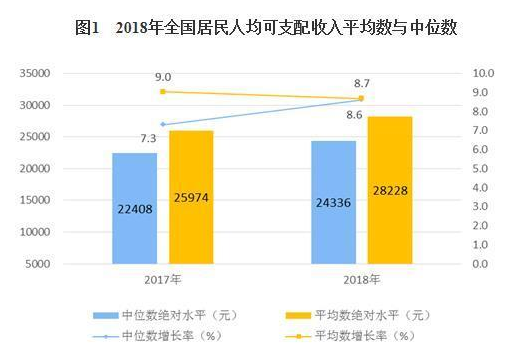




 营业执照公示信息
营业执照公示信息